Přidávání titulků ke svým videím nebylo nikdy jednodušší.
A i když je to pravděpodobně další krok, na který nejste v procesu tvorby videa zvyklí, titulky zpřístupní vaše videa širšímu publiku, zajistí vám lepší návratnost investic a přiměje více lidí, aby se na vaše videa začali dívat.
Ať už to uděláte sami před exportem, zaplatíte službu nebo použijete nástroj pro automatický přepis, je velmi jednoduché zajistit, aby vaše publikum mělo snadný přístup k vašemu skvělému obsahu!
Začněme.
Titulky vs titulky
I když se termíny „titulky“ a „titulky“ často používají zaměnitelně, existují určité rozdíly.
Co jsou titulky?
Titulky vyjadřují dialog a/nebo vyprávění a další zvukové efekty, které mohou být ve videu přítomny.
To zahrnuje, kdy (a jaký typ) hraje hudba a jakékoli zvuky na pozadí, jako jsou hlasité nárazy, troubení aut nebo štěkot psů, které mohou být nedílnou součástí pochopení toho, co se děje na obrazovce.
Ve skutečnosti, aby byly splněny standardy přístupnosti, musí titulky tyto prvky obsahovat.
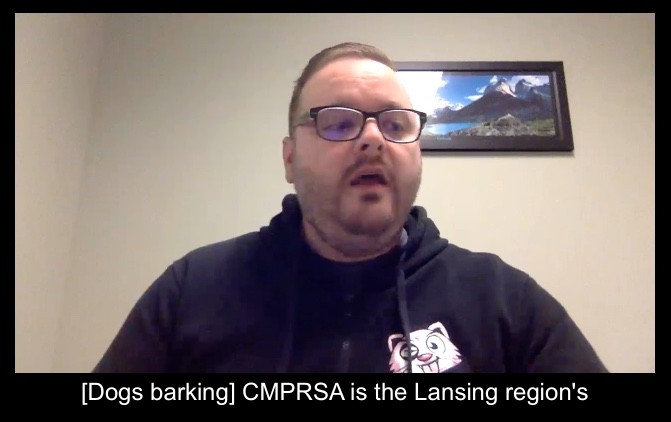
Jedním z nejznámějších způsobů použití titulků – skrytých titulků – je způsob, jakým mohou lidé, kteří jsou neslyšící nebo nedoslýchaví, mít přístup ke zvukovým částem videa a rozumět jim.
Co jsou titulky?
Titulky vyjadřují pouze dialog nebo vyprávění, které se odehrává ve videu.
Titulky používané pro překlad z jednoho jazyka do druhého by pravděpodobně zahrnovaly také překlady jakéhokoli cizojazyčného textu zobrazeného na obrazovce.
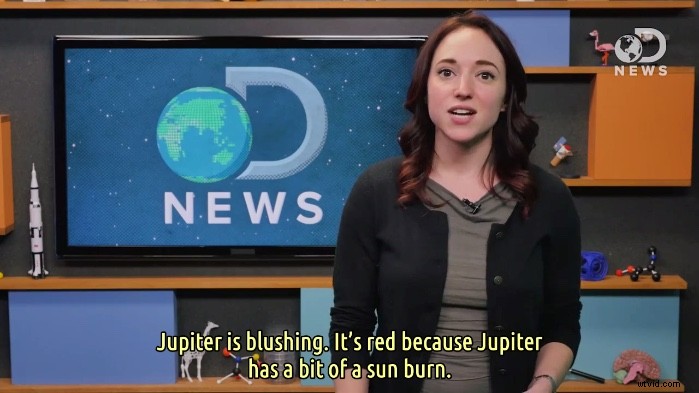
Jak přidat titulky a titulky k videu
Většina editorů videa má funkce titulků. A máte štěstí! Titulky lze snadno vytvořit. A ukážu vám čtyři možnosti, jak k vašim videím přidat titulky.
Možnost 1:Camtasia
Ručně přidat titulky
Uvnitř Camtasia můžete přidat titulky tak, že přejdete pod Zvukové efekty na bočním panelu a poté Titulky.
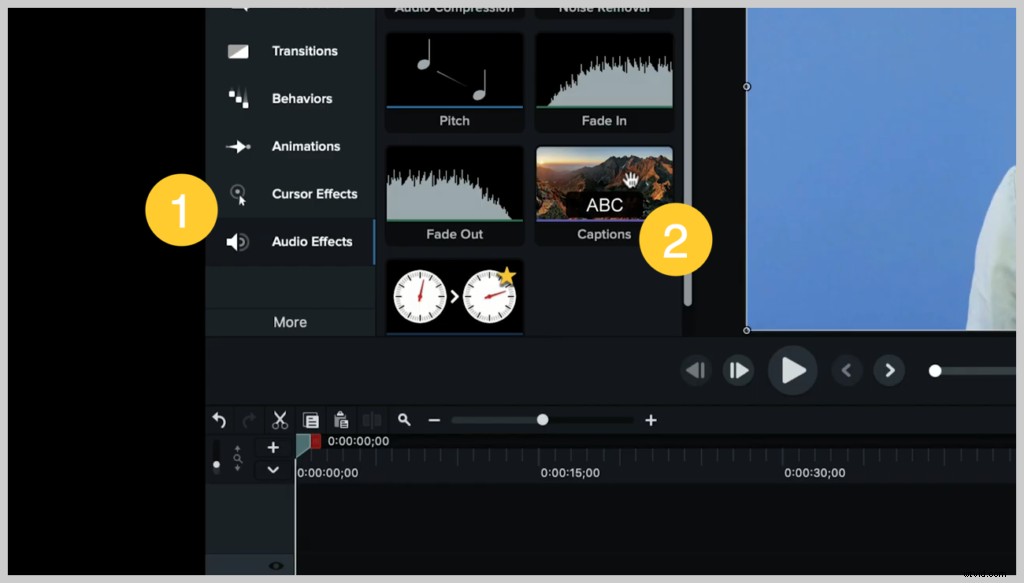
Klikněte na něj a přetáhněte jej dolů na svou zvukovou stopu, která je v tomto případě také video stopou, a zde se automaticky zobrazí průběh a rozdělí titulky do čtyřsekundových přírůstků.
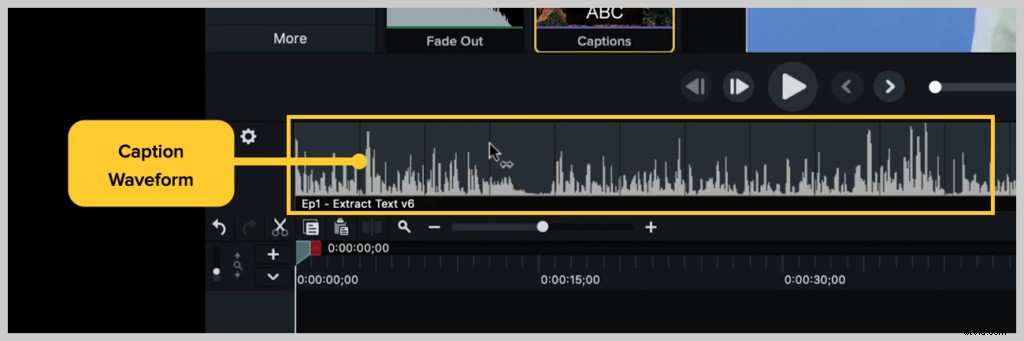
Ty jsou zcela nastavitelné, takže pokud chcete, aby to bylo hotové až ke konci tohoto klipu, je cesta k zadání těchto titulků stejně snadná, jako když kliknete na první a začnete přepisovat.
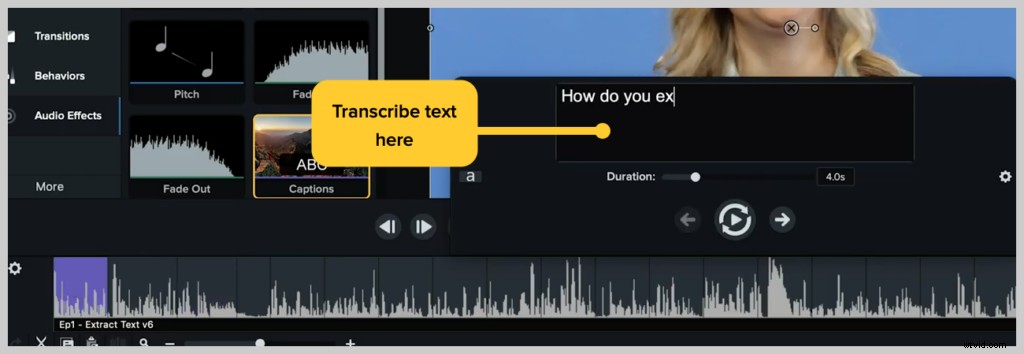
Poté projděte celé video kliknutím na každý titulek, který chcete přidat.
Další příjemnou možností je, že možná nejste nejrychlejší typ a chcete mít možnost držet krok s tím, co říká váš reproduktor, ale jde to příliš rychle.
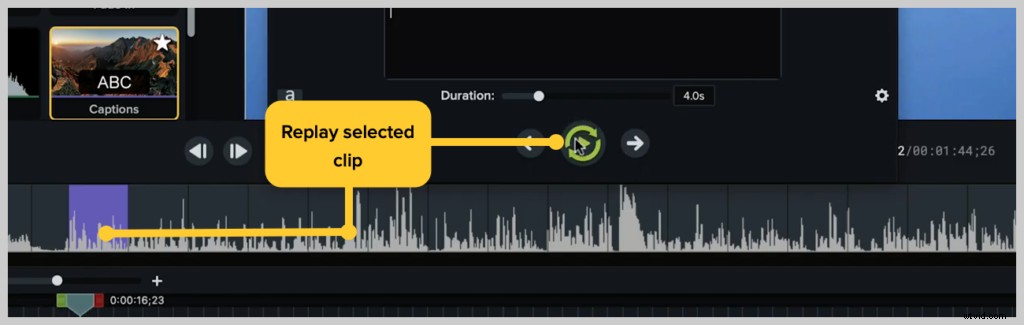
Kliknete tedy na titulek, který si chcete poslechnout, a toto tlačítko přehrávání, které má šipky ve smyčce, bude nepřetržitě přehrávat vybraný klip, dokud si titulek nezapíšete.
Během toho procházíte všechny své titulky a upravujete je na správnou dobu, abychom v žádném okamžiku neměli na obrazovce příliš dlouhé titulky, a tak dávalo smysl, kde jsou konce titulků.
A tak snadné jsme vytvořili naše titulky v Camtasii.
Až skončíme, můžete přejít ke sdílení titulků exportu, a když to uděláme, zobrazí se okno, kde je můžete uložit. Je dobré to pojmenovat stejně jako vaše video.
Automaticky vytvářet titulky
Poznámka: Druhý způsob, jak můžete přidat titulky do Camtasia, je k dispozici pouze ve verzi pro Windows.
Zde na postranní kartě Camtasia přejděte na Více a poté na Titulky.
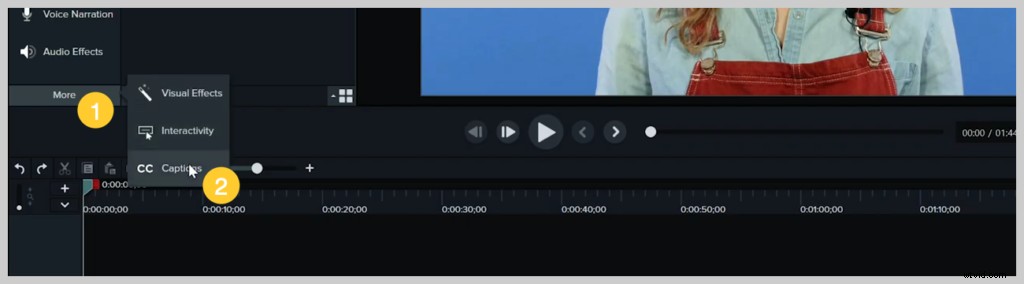
Tím se zobrazí toto velké otevřené okno vlevo a můžete buď importovat svůj skript, pokud je již napsán, nebo kliknout na přidat titulky.
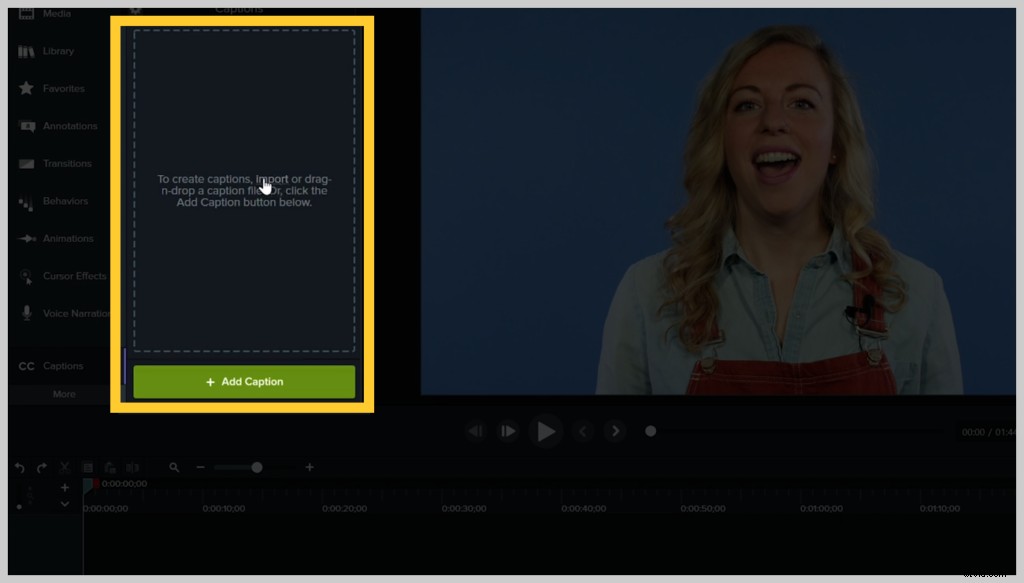
Poté jej roztáhněte, dokud zvuk jde na časové ose, a klikněte do textového pole.
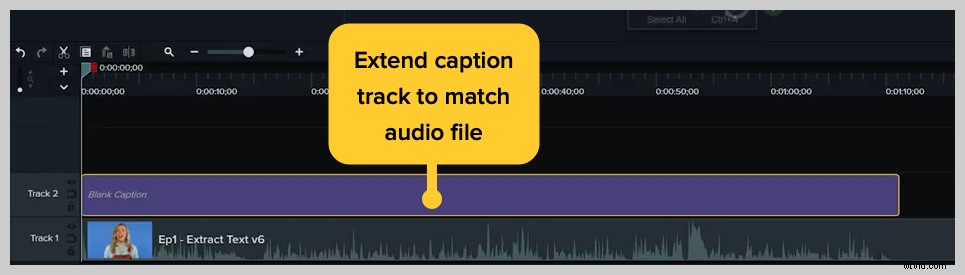
Pokud již skript máte, můžete jej vložit přímo do tohoto okna.

Chcete-li upravit titulky, vyberte možnost „synchronizovat titulky“ a umožníte tak přehrávání videa, když mu říkáte, jaká slova jsou ve videu vyslovena.

Pokud už máte skript napsaný, je to skvělá metoda a ušetří spoustu času.
Možnost 2:Knowmia
Nejnovější video platforma Knowmia od TechSmith má úžasnou a super jednoduchou možnost převodu textu na text.
Pokud se podíváte na podrobnosti uvnitř mých videí, jednou z možností zde na kartách je přístupnost. V části Přístupnost najdete své titulky.
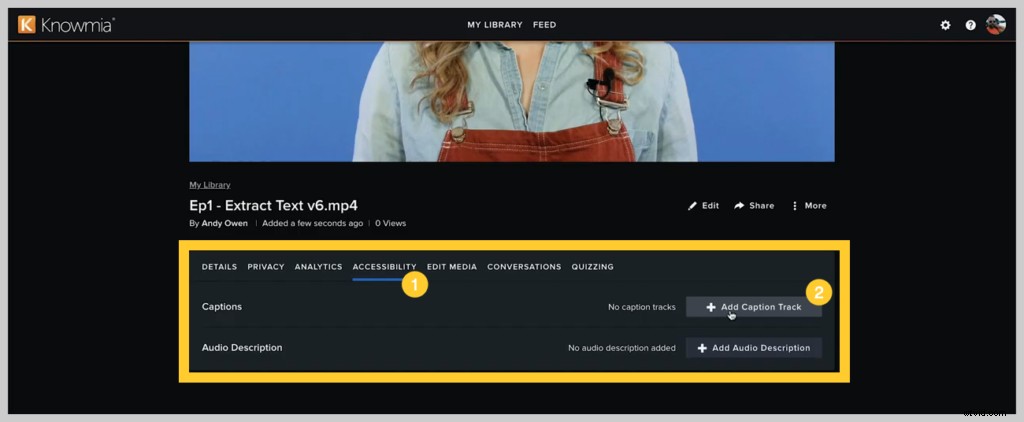
A právě zde je první možností „řeč na text“ automaticky generovat titulky pro toto video. Jednoduše klikněte na Použít a i když možná budete muset chvíli počkat, začne je automaticky přepisovat.
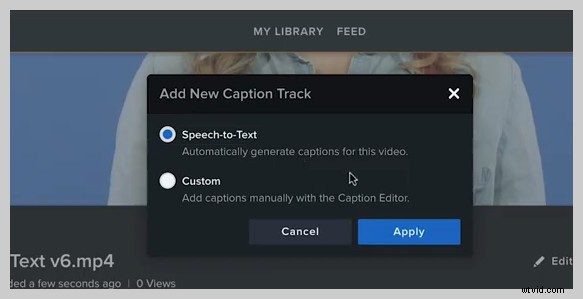
Skvělé je, že po dokončení přepisu dostanete e-mail. Nemusíte tedy sedět a čekat.
Až budete titulky připraveni k úpravě, klikněte na tři tečky a přeskočte a upravte je.
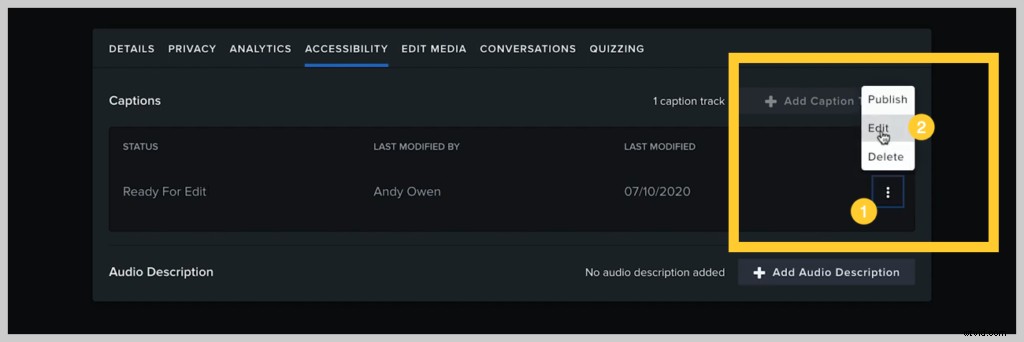
Pak je můžete projít a podívat se na ně a jen se ujistit, že se všechny titulky zobrazily správně.

Až budete hotovi, klikněte na Publikovat.
A to je vše!
Když si nyní lidé toto video přehrají, mohou si vybrat, zda zapnout nebo vypnout skryté titulky. Vedlejší poznámka, když nahrajete své titulky do Knowmia, vaši diváci mohou prohledávat vaše titulky k videu a najít sekce, které se nejvíce týkají toho, co se chtějí naučit.
Možnost 3:Youtube
Jedním z nejviditelnějších způsobů je největší světová videoplatforma – YouTube. Jakmile vytvoříte video na YouTube, nahrajte svůj soubor videa do editoru studia YouTube. Zde můžete přejít na panel titulků a zvolit přidání nových nebo skrytých titulků.
Pro tento příklad jsme pro tento již přidali dva různé jazyky a nyní chceme přidat naše anglické titulky.
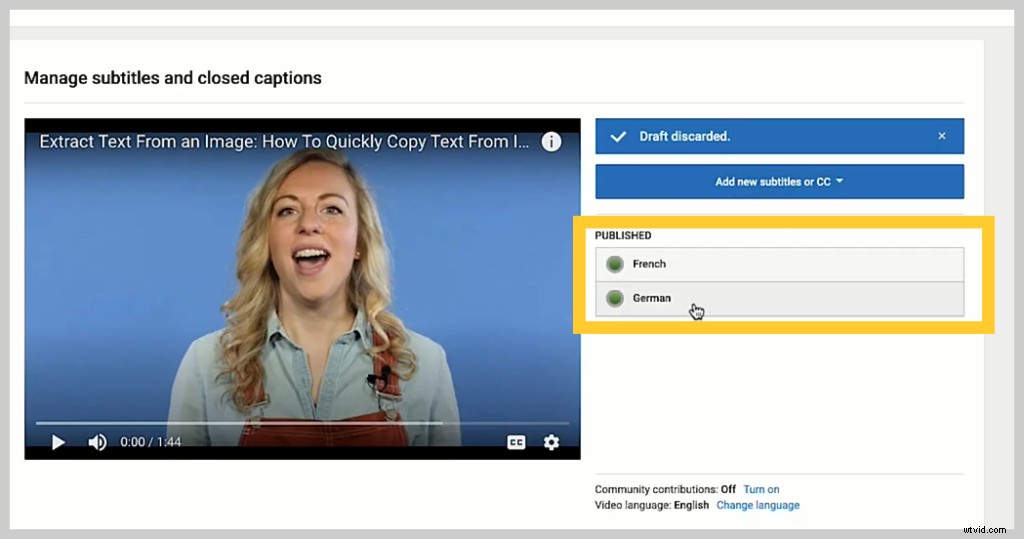
Můžete jej buď vyhledat zde v panelu vyhledávání jazyků, nebo si vybrat z nabídky v rozevíracím seznamu.
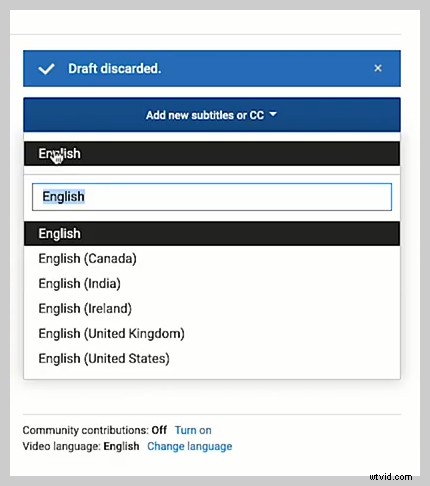
Tato spodní možnost vám umožňuje zobrazit automatický přepis YouTube a dokonce skočit a upravit to, co již udělal.
Prostřední umožňuje psát, zatímco předmět mluví, a ručně zadávat titulky.
A tato nejlepší možnost je pro nahrání souboru SRT nebo souboru s titulky.
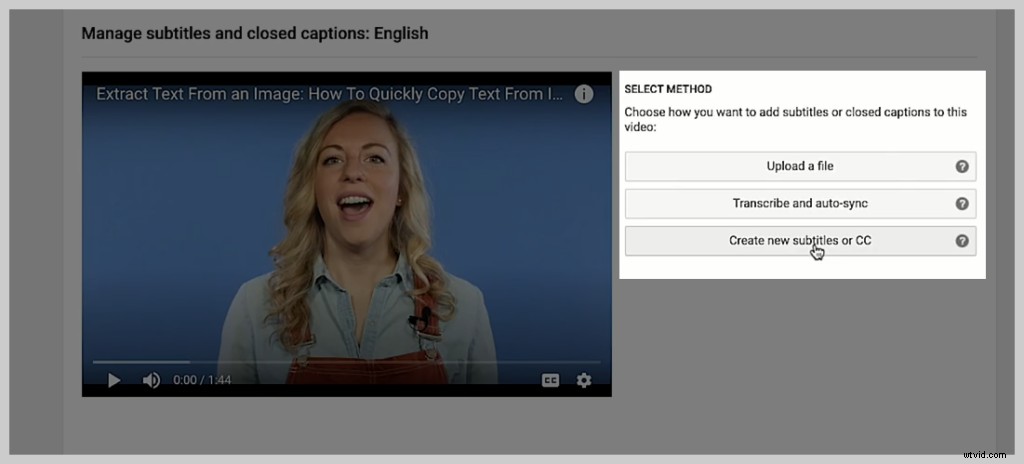
Pokud jste jej již vytvořili, klikněte na Nahrát soubor.
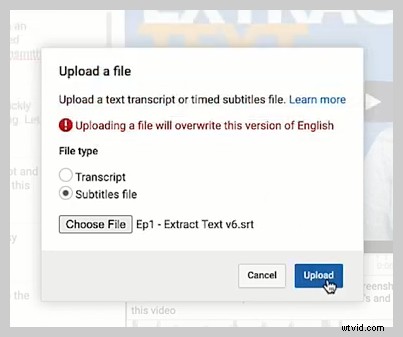
Poté vyberte svůj soubor a klikněte na nahrát. Než to však uděláte, můžete na pozadí vidět, že YouTube automaticky přepsal vaše titulky a jsou obvykle velmi blízko, ale pokud můžete, nahraďte je nahráním vlastních, abyste se ujistili, že jsou přesné.
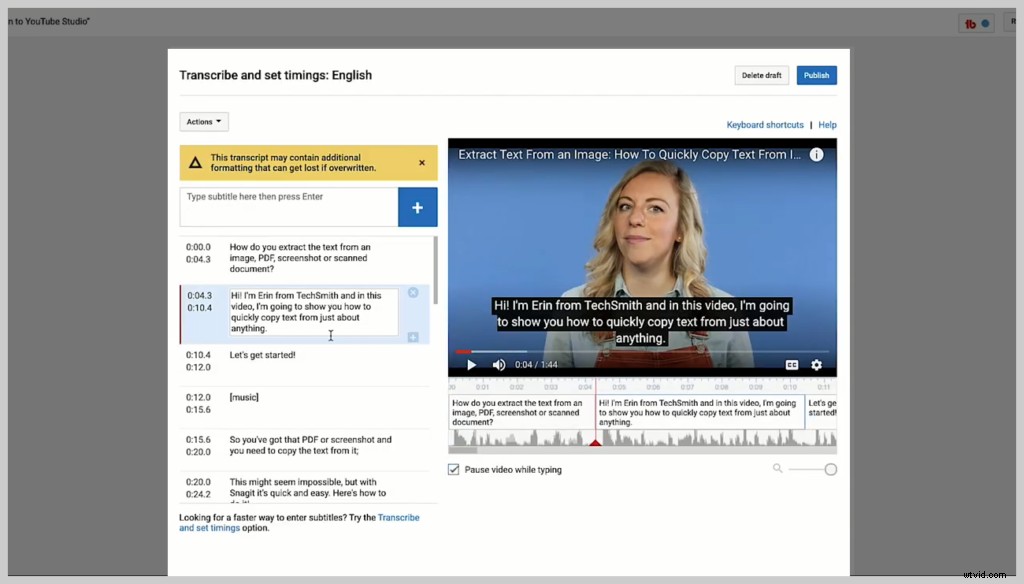
A pokud jej chcete upravit, můžete projít a kliknout na kterýkoli z nich a provést změny.
Je to tak jednoduché.
Pokud se rozhodnete použít automatický přepis YouTube, je velmi snadné vstoupit a po dokončení provést potřebné úpravy.
Možnost 4:Rev.com
Když musíte udělat spoustu titulků a nechcete dělat všechnu těžkou práci s přidáváním všech těchto titulků, pravděpodobně se vyplatí zaplatit webu jako Rev.com nebo jiným, aby to udělal za vás.
Kam přidat titulky
Titulky rozhodně nejsou novým konceptem pro videa v televizi, ale jsou strategií, která se ukazuje stále efektivnější na všech platformách.
Titulky pro sociální média
Při procházení vašich sociálních kanálů s vypnutým zvukem (což dělá 85 procent uživatelů) většina jednotlivců zcela přeskočí video, jehož význam se bez zvuku ztrácí.
Pokud to neslyší, pak to nedostanou, takže koho to zajímá?
Podle Facebooku „výzkum zjistil, že když se mobilní videoreklamy založené na zdrojích přehrávají nahlas, když to lidé neočekávají, 80 procent reaguje negativně, a to jak vůči platformě, tak vůči inzerentovi“
Když však k videím přidáte titulky, diváky to s větší pravděpodobností vtáhne.
Interní testy Facebooku ukazují, že videoreklamy s titulky prodlužují dobu sledování videa v průměru o 12 procent.
Cokoli, co můžete udělat pro to, abyste upoutali pozornost diváka – i o několik sekund déle, než by tomu bylo normálně – se může přidat.
Ve skutečnosti je 74 procent výbavnosti reklamy dosaženo za 10 sekund videokampaní na Facebooku. Ve světě bez zvuku jsou titulky jedním z nejlepších způsobů, jak tato čísla zvýšit.
Titulky pro firmy
Facebook video je mocné, ale video je na vzestupu ve vzdělávání i v korporátním světě.
V roce 2017 nabízelo 77 procent amerických společností online firemní školení ke zlepšení profesního rozvoje.
📚 Doporučená literatura: Jak transformovat svou vzdálenou komunikaci pomocí vizuálních prvkůS nesociálním využitím videa musíme vzít v úvahu i další důvody, proč jsou titulky klíčové. Když nabízíte školení nebo učení založené na videu, potřebujete, aby měli všichni přístup.
Vstupte do zákona o Američanech s postižením (ADA) a dodržujte požadavky. Jak se mohou lidé, kteří jsou neslyšící nebo nedoslýchaví, učit z vašeho videa, aniž by ho mohli slyšet? Zde může být zvláště video mocným nástrojem, ať už jde o zvuk nebo ne.
Titulky pro vyšší vzdělávání
Univerzity, komunitní vysoké školy a dokonce i K-12 také rychle a s otevřenou náručí přijímají eLearningové nástroje.
Od roku 2000 růst v odvětví e-learningu raketově vzrostl o 900 procent!
📚 Doporučená literatura: Jak efektivně přejít na online výuku:Nejlepší průvodceA vzhledem k současnému stavu vzdělávání většina fakult na plný úvazek na vysokých školách a univerzitách plánuje vyučovat kurzy distančního vzdělávání.
Otázka, kterou si musíme položit, není, zda bychom se měli přizpůsobit videu, ale co můžeme udělat, aby naše videa byla co nejpřístupnější, nejpoutavější a nejefektivnější?
Titulky jsou klíčovou součástí rovnice.
Uzavření
Jen pomyslete na to, jaké výhody vám i vašemu publiku přinese přidání titulků k vašim videím.
Použili jste někdy titulky? Jaký je váš oblíbený pracovní postup při jejich vytváření? Píšete je dlouho, nebo je necháváte automaticky přepisovat?
Nyní znáte své možnosti.
Poznámka editora:Tento příspěvek byl původně publikován v květnu 2017 a byl aktualizován kvůli přesnosti a úplnosti.
